
Dalok keresése az oszlopböngészővel a PC iTunes appjában
Az iTunes-könyvtárában gyorsan megkeresheti az egyes dalokat az oszlopböngésző segítségével.
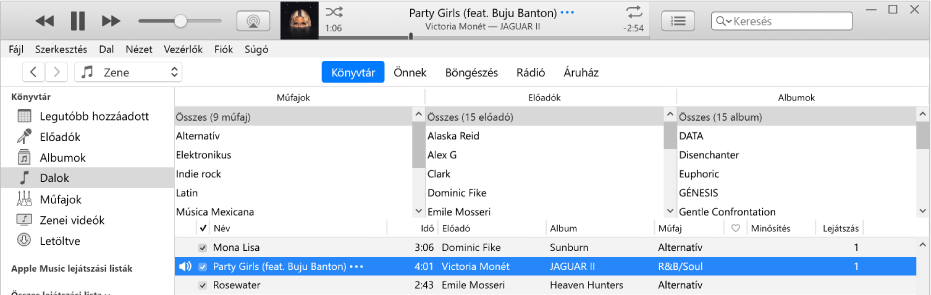
A zenéi legfeljebb öt különböző kategória szerint (Műfajok, Zeneszerzők, Csoportosítások, Előadók és Albumok), oszlopokra bontva rendezhetők. Amikor az egyes oszlopokban kijelöl egy elemet, a lista lerövidül, és csak a kijelölésnek megfelelő dalokat mutatja.
Ha csak adott előadó popzenéjét szeretné megtalálni, a Műfajok oszlopban kijelölheti a Pop elemet, majd a Zeneszerzők oszlopban kiválaszthatja a művészt.
Nyissa meg az iTunes appot
 a PC-jén.
a PC-jén.Válassza ki a Zene lehetőséget a bal felső részen található előugró menüből, majd kattintson a Könyvtár lehetőségre.

Ha a Zene lehetőség nem jelenik meg a felugró menüben, az eszközére telepített Apple Zene appot
 kell használnia. További részletekért, lásd: Az Apple Zene felhasználói útmutatója Windowsra.
kell használnia. További részletekért, lásd: Az Apple Zene felhasználói útmutatója Windowsra.Jelölje ki a Dalok lehetőséget az oldalsávon.
Válassza a Nézet > Oszlopböngésző > Oszlopböngésző megjelenítése lehetőséget, majd válassza ki a megjeleníteni kívánt oszlopokat.
Az oszlopok sorrendjét nem módosíthatja.
Az oszlopböngészőben válassza ki egy vagy több oszlop beállításait.
A kijelölés alapján lent megjelennek a kritériumnak megfelelő dalok.
Az oszlopböngésző bezárásához válassza a Nézet > Oszlopböngésző > Oszlopböngésző elrejtése lehetőséget.